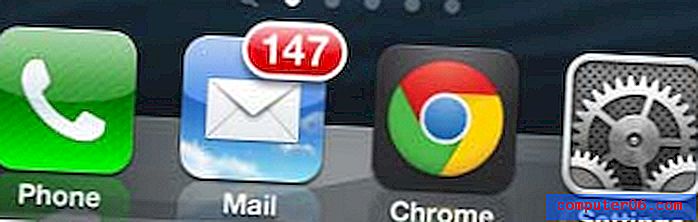Най-добрият софтуер за архивиране за Mac
Защо трябва да ни се доверите
Аз съм Адриан Опитайте и използвам и злоупотребявам с компютри от десетилетия. Използвал съм доста разнообразни резервни приложения и стратегии и претърпях няколко катастрофи. Като човек за техническа поддръжка попаднах на десетки хора, чийто компютър умря, без да има резервно копие. Те загубиха всичко. Учете се от грешката им!
През десетилетията направих резервно копие на дискети, Zip дискове, компактдискове, DVD дискове, външни твърди дискове и мрежови устройства. Използвал съм PC Backup за DOS, Cobian Backup за Windows и Time Machine за Mac. Използвал съм решения за командния ред, използвайки xcopy на DOS и rsync на Linux и Clonezilla, стартиращ компактдиск с Linux, способен да клонира твърди дискове. Но въпреки всичко това, нещата все още се объркаха и загубих данни. Ето няколко истории.
В деня, когато се роди второто ми дете, се прибрах от болницата, за да открия, че къщата ни е разбита, а компютрите ни откраднати. Вълнението от деня изчезна моментално. За щастие бях архивирал компютъра си предишния ден и оставих високата купчина дискети на бюрото си, точно до моя лаптоп. Това беше твърде удобно за крадците, които взеха и резервната ми копия - добър пример защо е добре да съхранявате резервните си копия на друго място.
Много години по-късно синът ми тийнейджър поиска да заема резервния USB твърд диск на жена ми. Първото нещо, което направи, беше да го форматира, без дори да погледне първо съдържанието. За съжаление той вдигна резервния ми твърд диск по грешка и аз отново загубих партидата. Открих, че ясно етикетирането на резервните ви устройства е много добра идея.
Тези дни Time Machine създава резервно копие на всичко, което променя на външен твърд диск. Освен това повечето от моите файлове също се съхраняват онлайн и на множество устройства. Това е много много ценно съкращение. Измина доста време, откакто загубих нещо важно.
Какво трябва да знаете отпред за компютърните архиви
1. Резервно копие редовно
Колко често трябва да архивирате? Е, колко работа удобно губите? Седмица? Ден? Час? Колко цениш времето си? Колко мразите да вършите работата си два пъти?
Добра практика е да архивирате вашите файлове ежедневно и дори по-често, ако работите върху критичен проект. В моя iMac Time Machine непрекъснато създава резервно копие зад кулисите, така че веднага след като създам или модифицирам документ, той се копира на външен твърд диск.
2. Видове архивиране
Не всички софтуер за архивиране работят по един и същи начин и има няколко стратегии, използвани за направата на второ копие на вашите данни.
Местното архивиране копира вашите файлове и папки на външен твърд диск, включен в компютъра ви или някъде във вашата мрежа. Ако загубите файл или папка, можете да го възстановите бързо. Редовното създаване на резервно копие на всичките ви файлове отнема много време, така че може да искате да копирате само файловете, които са се променили след последното им архивиране. Това е известно като постепенно архивиране .
Клонът за зареждане или изображението на диска създава точен дубликат на вашия твърд диск, включително вашата операционна система и софтуер. Ако твърдият ви диск се повреди, можете да стартирате директно от резервния си твърд диск и да се върнете направо към работа.
Облачното архивиране е като местно архивиране, но вашите файлове се съхраняват онлайн, а не на локален твърд диск. По този начин, ако компютърът ви бъде изваден от пожар, наводнение или кражба, вашето архивиране ще бъде налично. Първоначалното ви резервно копие може да отнеме дни или седмици и ще трябва да платите текуща такса за съхранението, но те си струват. Ще покрием облачните резервни копия решения в отделен преглед.
3. Извънредното архивиране е от решаващо значение
Някои бедствия, които могат да извадят компютъра ви, също могат да извадят резервното ви копиране. Това включва природни бедствия като пожар и наводнение и както открих, кражба.
Когато работех в център за данни на банката през 80-те, щяхме да напълним куфарите с десетки резервни копия на лентата и да ги пренесем в следващия клон, където ги съхранихме в огнеупорен сейф. Куфарите бяха тежки и беше тежка работа. В наши дни архивирането в офсайтове е много по-лесно.
Единият вариант е резервно копие в облак и както казах, ние обхванахме тези онлайн резервни услуги в отделен преглед. Друг вариант е да използвате няколко твърди диска за изображенията на вашия диск и да ги съхранявате на различно място.
4. Синхронизирането на вашите файлове е полезно, но не е вярно архивиране
Сега, когато повечето от нас използват множество устройства - настолни компютри, лаптопи, смартфони и таблети - много от нашите документи се синхронизират между тези устройства чрез облака. Аз лично използвам iCloud, Dropbox, Google Drive и други.
Това ме кара да се чувствам по-сигурна и е полезна. Ако пусна телефона си в океана, всичките ми файлове магически ще се появят отново в новия ми. Но услугите за синхронизиране не са истински архивиране.
Един от основните проблеми е, че ако изтриете или промените файл на едно устройство, файлът ще бъде изтрит или променен на всичките ви устройства. Докато някои услуги за синхронизиране ви позволяват да се върнете към предишна версия на документ, най-добре е да използвате и цялостна стратегия за архивиране.
5. Добрата стратегия за архивиране включва няколко типа резервни копия
Цялата стратегия за архивиране ще включва извършване на редица резервни копия, като се използват различни методи и евентуално различни приложения. Като минимум препоръчвам да запазите локално архивиране на вашите файлове, клониране на вашия диск и някакъв вид резервно копие на външни сайтове, онлайн или чрез съхраняване на външен твърд диск на различен адрес.
Кой трябва да архивира компютъра си? Всеки.
Всеки трябва да архивира своя компютър. Могат да се случват всякакви неща, които водят до загуба на данни. Никой не е имунизиран, така че трябва да сте подготвени.
Какво може да се обърка?
- Можете да изтриете грешен файл или да форматирате грешен диск.
- Можете да промените важен документ и да решите, че предпочитате такъв, какъвто е бил.
- Някои от вашите файлове могат да се повредят поради проблем с твърдия диск или файловата система.
- Вашият компютър или твърд диск може внезапно и неочаквано да умре.
- Можете да изпуснете вашия лаптоп. Разсмях се на няколко видеоклипа в YouTube на лаптопи, които са изпуснати в океана или оставени на покрива на кола.
- Вашият компютър може да бъде откраднат. Случи ми се. Никога не го върнах.
- Сградата ви може да изгори. Димът, огънят и спринклерите не са здравословни за компютрите.
- Може да бъдете нападнати от вирус или хакер.
Съжалявам, ако това звучи отрицателно. Надявам се нито едно от тези неща да не ви се случи, но не мога да ви го гарантирам. Затова е най-добре да се подготвите за най-лошото. Веднъж срещнах една дама, чийто компютър се срива в деня, преди да се дължи основната й задача в университета, и загуби всичко. Не позволявайте това да ви се случи.
Как тествахме и избирахме
1. Какви видове архивиране може да създаде приложението?
Дали приложението архивира вашите файлове и папки или създава клонинг на вашия твърд диск? Включваме приложения, които могат да изпълняват и двата типа архивиране, а някои могат да правят и двете. В тази обща група няма да включваме приложения, които архивират до облака - те заслужават собствено преразглеждане.
2. Какви видове носители могат да архивират?
Може ли приложението да създаде резервно копие на външни твърди дискове или свързано с мрежата хранилище? CD и DVD са по-бавни и предлагат по-малко съхранение от тези, така че рядко се използват днес. Въртящите се дискове са по-големи и по-евтини от SSD дисковете, така че са добра среда за архивиране.
3. Колко лесен е софтуерът за настройване и използване?
Създаването на система за архивиране първоначално е голяма работа, така че приложенията, които правят настройката лесна, извличат допълнителни точки. След това прилагането на вашата стратегия за архивиране изисква старание, така че приложенията, които предлагат избор между автоматични, планирани и ръчни архиви, могат да направят живота ви много по-лесен.
Резервните копия могат да отнемат време, така че е полезно да не се налага да архивирате всичките си файлове всеки път. Приложенията, които предлагат постепенно архивиране, могат да ви спестят часове.
И накрая, някои приложения предлагат последователни резервни копия. Това са множество датирани резервни копия, така че не презаписвате добър файл на резервния си диск с такъв, който току-що се е повредил. По този начин е по-вероятно да имате некорумпирана версия на някой от дисковете си.
4. Колко лесно е да възстановите данните си с помощта на приложението?
Целта на всички тези архиви е да възстановите вашите файлове, ако нещо някога се обърка. Колко лесно прави приложението да прави това? Хубаво е да експериментирате и да разберете това предварително. Създайте тестов файл, изтрийте го и се опитайте да го възстановите.
5. Разходи
Резервното копие е инвестиция в стойността на вашите данни и си струва да платите. Това е вид застраховка, която ще сведе до минимум неудобството, което ще претърпите, ако (или когато) нещо се обърка.
Приложенията за архивиране покриват диапазон от цени, от безплатни до $ 50 или повече:
- Apple Time Machine, безплатно
- Вземете Backup Pro, $ 19.99
- SuperDuper !, безплатно или $ 27.95 за всички функции
- Mac Backup Guru, $ 29, 00
- Carbon Copy Cloner, $ 39.99
- Acronis True Image 2019, $ 49.99
По-горе е това, което приложенията, които препоръчваме, струват, сортирани от най-евтините до най-скъпите.
Победителите
Най-добрият избор за постепенно архивиране на файлове: машина на времето
Много хора не създават резервни копия на компютрите си, защото може да е трудно и малко технически да се настрои, а в натовареността на живота хората просто не се заобикалят да го правят. Времевата машина на Apple е създадена да промени всичко това. Той е вграден в операционната система, лесен за настройка и работи във фонов режим 24-7, така че не е нужно да помните да го правите.
Първоначално Time Machine е създаден да работи с хардуера на Time Capsule на Apple, който заедно с техните маршрутизатори на летището се прекратява. Но софтуерът Time Machine ще продължи да се поддържа и работи с други твърди дискове. Тя трябва да остане отличен резервен вариант за години напред.
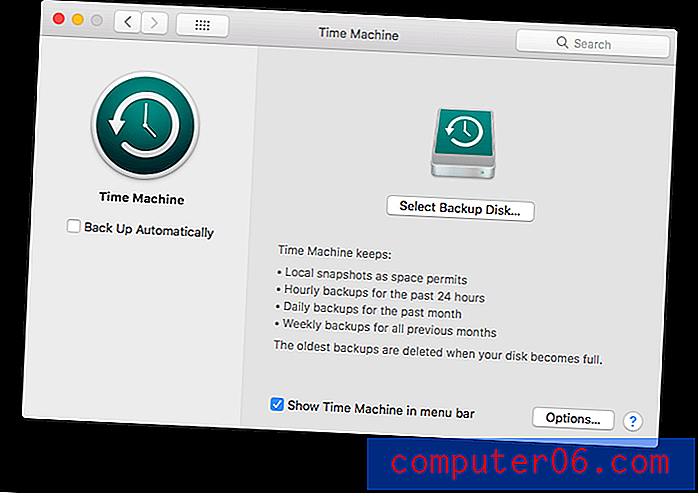
Time Machine е включен безплатно с macOS
„Time Machine архивира всичките си файлове на външно устройство за съхранение, така че да можете да ги възстановите по-късно или да видите как изглеждаха в миналото.“
Time Machine създава резервни копия на вашите файлове и папки на твърд диск, свързан с вашия компютър или в мрежата ви. Удобно е, използва локален твърд диск и непрекъснато архивира вашите файлове, тъй като те се променят или създават, така че ще загубите много малко (вероятно нищо) при бедствие. И важното е, че възстановяването на отделни файлове и папки е лесно.
Ето как Apple Support описва приложението:
„С Time Machine можете да архивирате целия си Mac, включително системни файлове, приложения, музика, снимки, имейли и документи. Когато Time Machine е включен, той автоматично архивира вашия Mac и извършва часови, ежедневни и седмични архиви на вашите файлове. "
„Когато използвате Time Machine на компютър, използващ файлова система на Apple (APFS), Time Machine не само запазва копие на всичко на вашия резервен диск, но също така записва локални снимки на файлове, които са се променили на вътрешния ви диск, така че можете да възстановите предишни версии. Тези локални снимки се записват почасово (освен ако не премахнете отметката Автоматично създаване на резервно копие) и се съхраняват на вътрешния диск на компютъра ви. “
Приложението е много лесно да се настрои. Когато за първи път свържете празен твърд диск, може да бъдете попитани дали искате да използвате устройството за архивиране на вашия компютър. Като алтернатива щракнете върху иконата Time Machine вляво на лентата на менюто си и изберете Open Time Preferences.
След като настроите софтуера, Time Machine запазва:
- Локални снимки, когато пространството позволява,
- Почасови резервни копия за последните 24 часа,
- Ежедневни резервни копия за последния месец,
- Седмични резервни копия за всички предишни месеци.
Така че там има много съкращения. Въпреки че използва повече място за съхранение, това е добро нещо. Ако току-що открихте, че нещо се обърка с някой от вашите файлове преди месеци, има голям шанс да продължите да имате по-старо копие.
Архивирам вътрешния си твърд диск от 1 TB (който в момента е наполовина пълен) на външен 2TB диск. 1TB не е достатъчно, защото ще има множество копия на всеки файл. В момента използвам 1, 25TB от моето архивно устройство.
Възстановяването на файл или папка е бързо и лесно. Изберете Enter Time Machine от иконата на лентата с менюта.
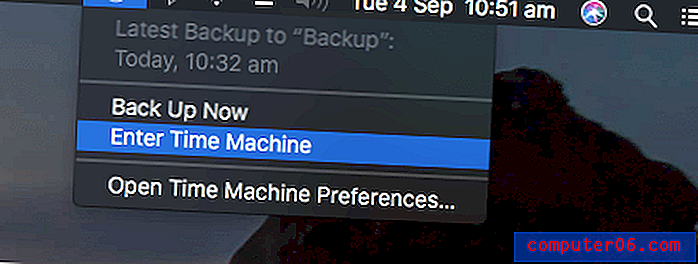
Полезно е, че интерфейсът на Time Machine изглежда точно като Finder, като предишните версии на вашата папка излизат на заден план.

Можете да се върнете назад във времето, като щракнете върху лентите със заглавие на прозорците на заден план, бутоните вдясно или календара в крайната дясна част.
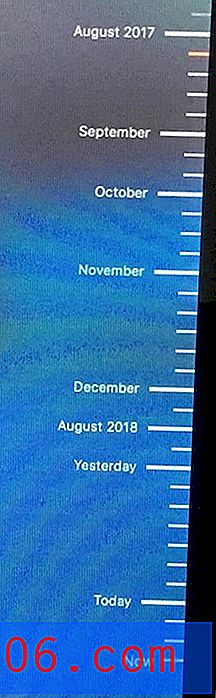
Когато намерите файла, който търсите, можете да го разгледате, да получите повече информация, да го възстановите или да го копирате. Възможността за „бърз преглед“ на файл преди възстановяване е полезна, така че можете да се уверите, че това е желаната версия на файла, който търсите.
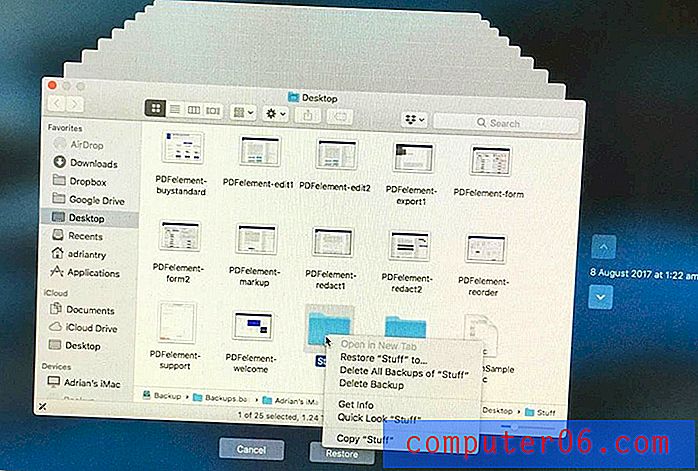
Най-добрият избор за клониране на твърд диск: Cloner Clopy Cloner
Carbon Copy Cloner на софтуера на Bombich е по-способно приложение за архивиране с по-сложен интерфейс, въпреки че е наличен и „Simple Mode“, който ви позволява да архивирате устройството си с три щраквания. Показателно е, че приложението ви позволява да архивирате компютъра си по допълнителен начин: чрез създаване на точен клонинг на твърдия диск на вашия Mac.
Carbon Copy Cloner може да създаде зареждащо устройство, което отразява вътрешното устройство на вашия Mac и след това да актуализира само файловете, които са добавени или модифицирани. При бедствие ще можете да стартирате компютъра си с този диск и да работите както обикновено, след което ще възстановите вашите файлове на нов диск, след като го закупите.
Лицензът за лични и домакинства е 39, 99 долара от уебсайта на програмиста (еднократна такса), обхващащ всички компютри в домакинството. Предлага се и корпоративно закупуване, като се започне със същата цена за компютър. Предлага се 30-дневно изпитание.
Когато Time Machine е чудесен за възстановяване на файлове и папки, които са изчезнали или са се объркали, Carbon Copy Cloner е приложението, което искате, когато трябва да възстановите цялото си устройство, да речем кога е трябвало да замените вашия твърд диск или SSD поради неуспех или сте закупили нов Mac. И тъй като резервното ви копиране е зареждащо устройство, което е огледален образ на вашето основно устройство, когато бедствието се случи и основният ви диск не успее, всичко, което трябва да направите, е да рестартирате компютъра си от резервното си копие и сте готови.
Всичко това прави двете приложения допълващи, а не конкуренти. Всъщност, препоръчвам ви да използвате и двете. Никога не можете да имате твърде много резервни копия!
Това приложение има повече функции от Time Machine, така че интерфейсът му е по-сложен. Бомтич обаче направи приложението им възможно най-интуитивно, използвайки четири стратегии:
1. Те са ощипали интерфейса на приложението, за да го направят възможно най-лесен за използване.
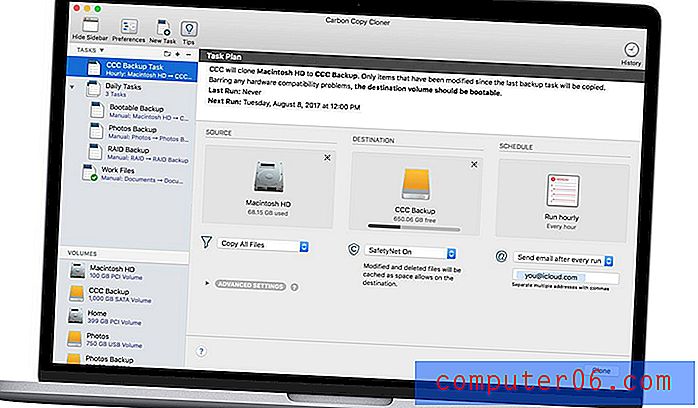
2. Те са предоставили интерфейс на "Simple Mode", който може да извърши резервно копие с три кликвания.

3. "Коучът за клониране" ще ви предупреди за всякакви проблеми и конфигурации относно вашата стратегия за архивиране.
4. Те предлагат и ръководство за настройка и възстановяване, така че да върнете загубената си информация възможно най-лесно.
Освен че правите интерфейса лесен за използване, можете автоматично да актуализирате своите архиви, като ги планирате. Carbon Copy Cloner може да архивира вашите данни почасово, ежедневно, седмично, месечно и повече. Можете да определите какъв тип архивиране да се прави и да веригирате групи от планирани задачи. 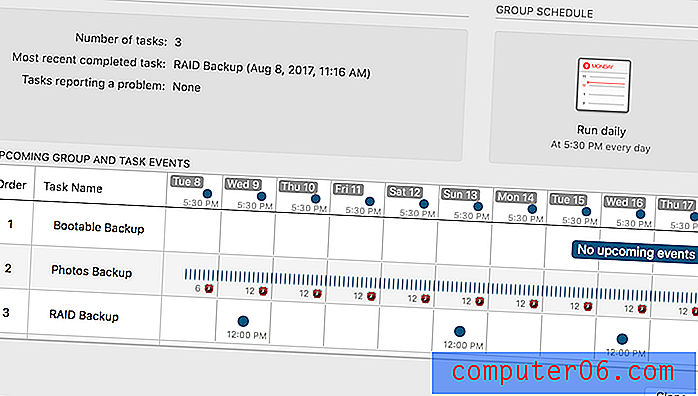
Конкуренцията и сравненията
Супер шикозен! (Резервни копия за зареждане)
SuperDuper на ризата на джоба! v3 е алтернатива на Carbon Copy Cloner. Това е по-просто приложение, при което много от функциите са безплатни, а пълното приложение е по-достъпно. Супер шикозен! съществува около 14 години, но въпреки че са добавени нови функции, приложението изглежда малко датирано.
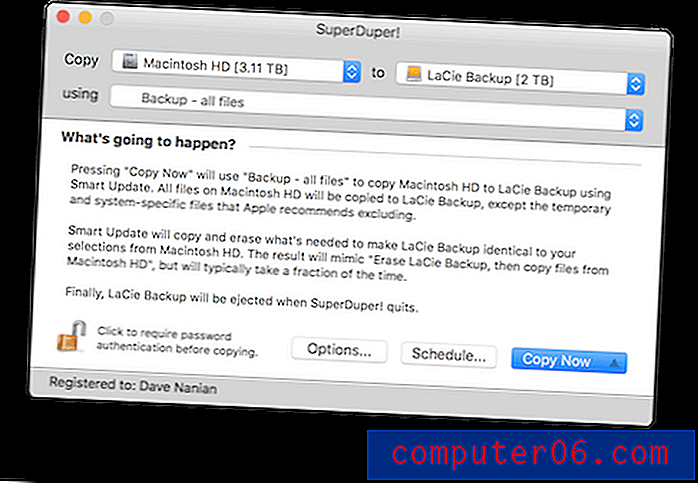
Интерфейсът е много лесен за използване. Просто изберете кой диск да архивирате, кой диск, за да го клонирате и вида на архивирането, което искате да извършите. Подобно на Carbon Copy Cloner, тя ще създаде напълно стартиращ архив и може да го актуализира само с промените, които сте направили след последното архивиране.
Изтеглете SuperDuper! безплатно от уебсайта на програмиста. Платете $ 27.95 за отключване на график, интелигентна актуализация, пясъчни кутии, скриптове и други.
ChronoSync (синхронизиране, архивиране на файлове)
Econ Technologies ChronoSync 4 е универсално приложение с много таланти. Той може да синхронизира файлове между вашите компютри, да архивира вашите файлове и папки и да създаде стартиращ клон на вашия твърд диск. Това едно приложение може да изпълнява всеки тип архивиране, от което се нуждаете.
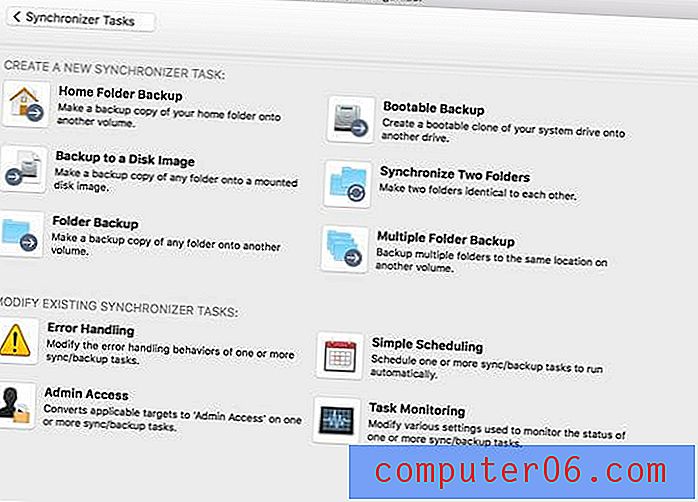
Възстановяването на архивирани файлове, създадени от ChronoSync, може да бъде толкова лесно, колкото да търсите за архивирания файл с помощта на Finder и да го копирате или да използвате самото приложение, за да синхронизирате вашите файлове обратно на вашия твърд диск.
Можете да планирате архивирането да се извършва в редовно време или всеки път, когато свържете конкретен твърд диск към компютъра. Той е в състояние да архивира само файловете, които са променени след последното ви архивиране, и може да копира едновременно няколко файла, за да ускори операцията.
$ 49, 99 от магазина Econ. Предлагат се пакети и отстъпки за студентите. ChronoSync Express (версия на входно ниво, която не може да прави резервни копия) е $ 24, 99 от Mac App Store. ChronoSync Express е включен в абонамент за SetApp. Предлага се 15-дневна безплатна пробна версия.
Истинско изображение на Acronis (клониране на диска)
Acronis True Image 2019 за Mac е друга алтернатива на Carbon Copy Cloner, която ви позволява да правите клонирани изображения на вашия твърд диск. По-скъпите планове включват и онлайн резервно копие.
True Image е малко по-скъп от Carbon Copy Cloner и е насочен повече към корпорации, отколкото към физически лица и малки фирми. Липсва личен лиценз, който ви позволява да използвате приложението на всичките си компютри. Приложението струва $ 79, 99 за три компютъра и $ 99, 99 за пет.
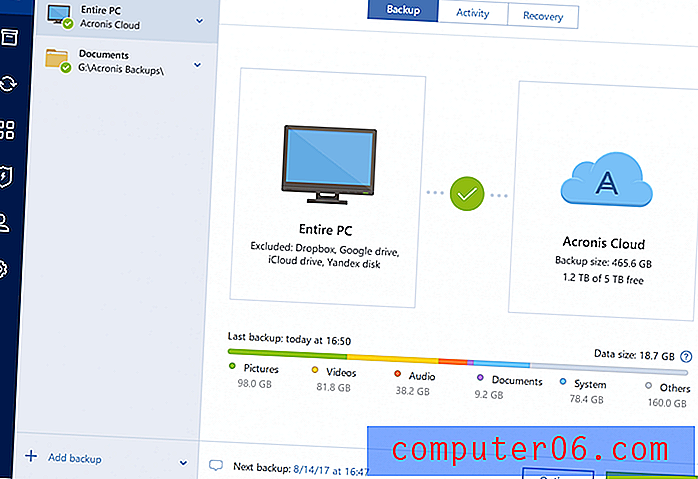
Използвате приложението чрез интуитивно табло за управление, а функцията за възстановяване ви позволява бързо да възстановите целия си диск или само файловете, от които се нуждаете.
Стандартът Acronis True Image 2019 (единичен лиценз) струва $ 49, 99 (на компютър) от уебсайта на програмиста. Предлага се 30-дневна безплатна пробна версия.
Mac Backup Guru (Bootable Backup)
Mac Backup Guru на MacDaddy е друго приложение, което създава изображение за стартиращ диск на вашето основно устройство. Всъщност той поддържа три различни типа архивиране: директно клониране, синхронизация и постепенни снимки. Можете да го използвате за архивиране или на вашия пълен твърд диск, или само на посочените от вас папки.
Това, което го прави различен е, че той може непрекъснато да поддържа това архивиране в синхрон с всички нови промени, които правите, или като алтернатива да запазва инкрементални архиви, които не презаписват по-старите архиви с вашите промени, в случай че трябва да се върнете към по-ранна версия на документ. Освен това е малко по-евтин от конкурентите си.
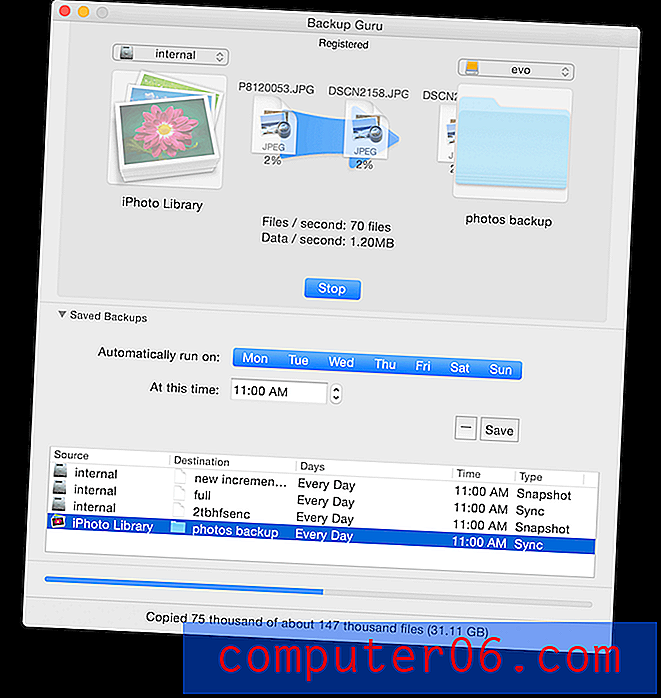
$ 29 от уебсайта на програмиста. Предлага се безплатна пробна версия.
Вземете архивиране Pro (клониране на дискове, синхронизиране на папки)
Get Backup Pro на Belight Software е най-достъпното приложение в нашия списък (без да включва безплатния Time Machine на Apple) и ви предлага редица видове резервни копия, включително инкрементални и компресирани архиви на файлове, резервни копия с клонирани копия и синхронизиране на папки. Това е още едно приложение, което може да направи всичко необходимо.
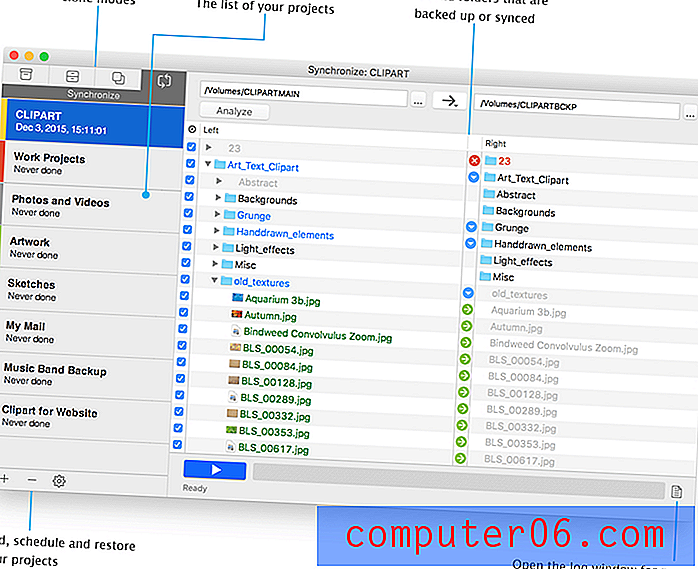
„Архивиране, клониране, архивиране, синхронизиране - всичко в едно приложение.“
Резервното копиране и синхронизиране могат да бъдат планирани и приложението поддържа външни или мрежови дискове, както и CD или DVD. Шаблоните за архивиране ви позволяват да включвате данни от iTunes, снимки, поща, контакти и вашата папка с документи. Можете да шифровате архивите си за допълнителна сигурност.
Приложението е лесно за използване, включително когато дойде време за възстановяване на вашите файлове. Можете дори да възстановите вашите файлове на компютър, на който няма инсталирано приложение.
19, 99 долара от уебсайта на програмиста или включени в абонамент за SetApp. Предлага се безплатна пробна версия.
Безплатни алтернативи
1. Безплатни приложения
Вече споменахме няколко безплатни начина за архивиране на вашия Mac: Времето на Apple на машината се предлага предварително инсталирано с macOS, а безплатната версия на SuperDuper! Може да направи доста. Можете също така да извършите бързо и мръсно архивиране чрез Finder, като плъзнете вашите файлове към външно устройство.
Ето няколко допълнителни безплатни приложения за архивиране, които може да искате да разгледате:
- FreeFileSync е безплатно и отворен код, което създава архивиране чрез синхронизиране на вашите промени с външно устройство.
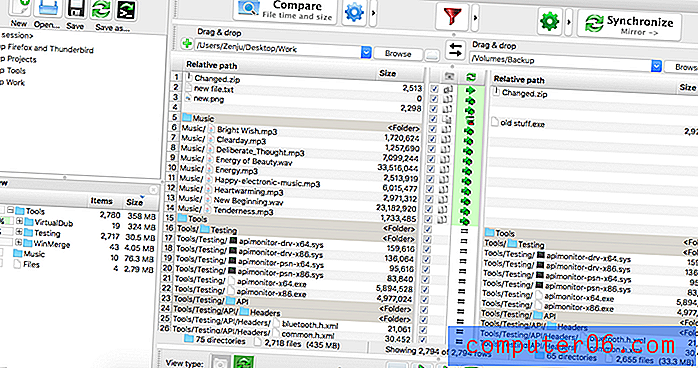
- BackupList + може да създаде пълни клонове на системата, могат да се извършват редовни архиви, инкрементални архиви и дискови изображения. Полезно е, но не толкова удобно за потребителите, както някои от другите приложения.
Някои доставчици на резервни копия в облака ви позволяват да архивирате компютъра си локално с техния софтуер безплатно. Ще покрием тези приложения в бъдещ преглед.
2. Използвайте командния ред
Ако сте по-склонни по технически начин, можете да заобиколите приложенията и да използвате командния ред за извършване на архивиране. Има няколко команди, които са полезни за това и поставяйки ги в скрипт с черупки, ще трябва да настроите нещата само веднъж.
Полезните команди включват:
- cp, стандартната команда за копиране на Unix,
- tmutil, който ви позволява да контролирате Time Machine от командния ред,
- ditto, което копира интелигентно файловете и папките от командния ред,
- rsync, който може да архивира промените след последното архивиране, дори частични файлове,
- asr (приложете възстановяване на софтуера), което ви позволява да възстановите вашите файлове от командния ред,
- hdiutil, който ви позволява да монтирате изображение на диск от командния ред.
Ако искате да научите как да използвате командния ред за прехвърляне на вашата собствена резервна система, вижте тези полезни статии и дискусии във форума:
- Mac 101: Научете силата на rsync за архивиране, отдалечени, архивни системи - Macsales
- Резервно копие на външен HDD с терминални команди - Stack Overflow
- Как да използвате 'cp' като прост, но надежден инструмент за архивиране
- Машина за управление на времето от командния ред - Macworld
- Направете обратно прозорци от командния ред в Mac OS X с тези 4 трика - OSXDaily